现在已是互联网时代,家家户户都会有台电脑(笔记本)甚至几台。可是真正懂电脑、了解电脑的又有几人?就拿最电脑中最基本的一些实用工具来说吧。如:电脑自动关机怎么设置?
说到这里,大家可能第一想到的就是下载定时开关机软件。可是电脑系统本身就自带了这项功能,为何还费劲去网上下载软件呢?无论是从安全系数还是从内存占用量来说,下载软件无疑是不正确的选择!
今天小编就来教下大家电脑自动关机怎么设置。
单击电脑左下角的“开始”菜单,然后所有程序中找到“系统工具”,单击系统工具下的“任务计划程序”。

打开“任务计划程序”对话框后,单击右侧的“创建基本任务”。

在“名称”后面的输入框中输入:定时关机。(下面的描述内容可填可不填)然后单击“下一步”按钮。
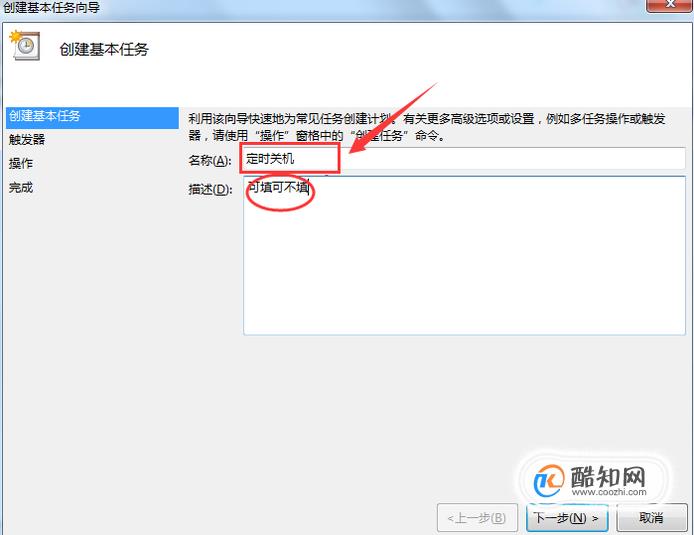
接下来设置触发器的时间类型,默认为“每天”,根据自己需求进行选择,这里直接单击“下一步”即可。
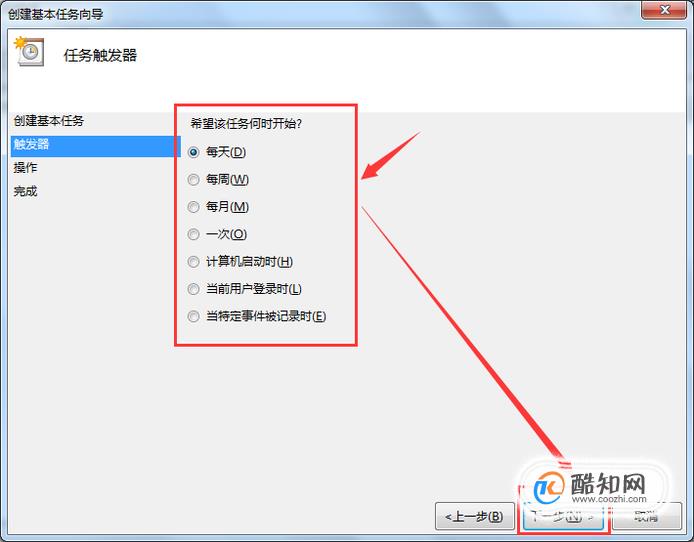
继续设置触发器的具体开始时间点,设置好后,单击“下一步”按钮。
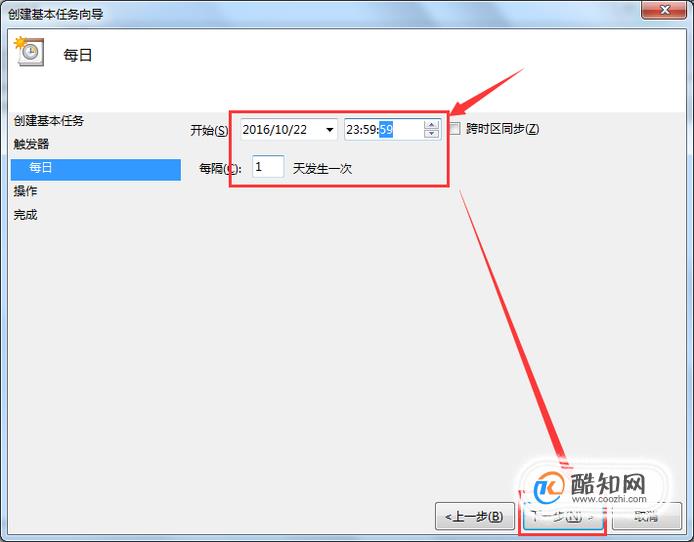
单击“下一步”按钮,启动程序,同时单击“浏览”,在系统盘中找到程序和脚本:shutdown.exe,再在参数后面输入框中输入:-s,最后单击“下一步”。
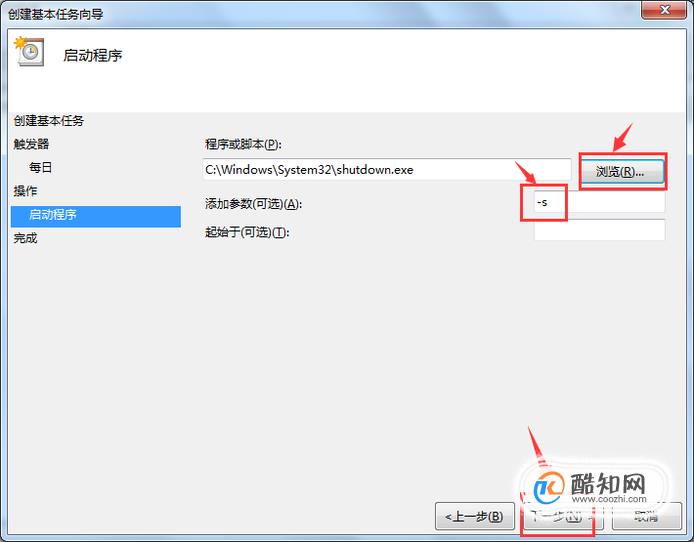
单击“完成”按钮,这样就完成了每天定时关机的设置。

现在我们在“程序计划库”中可以看到刚刚设置的一个“定时关机”的程序
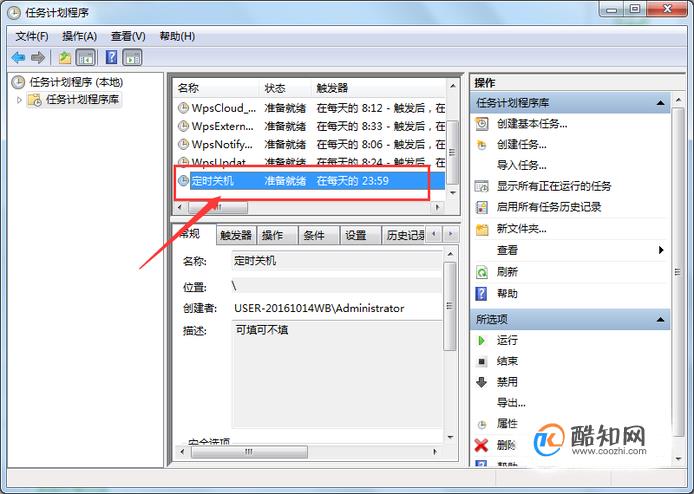
步骤虽然有点多,但几乎都是“傻瓜式”操作,根本没有什么技术可言,相信大家看完后就都会了!